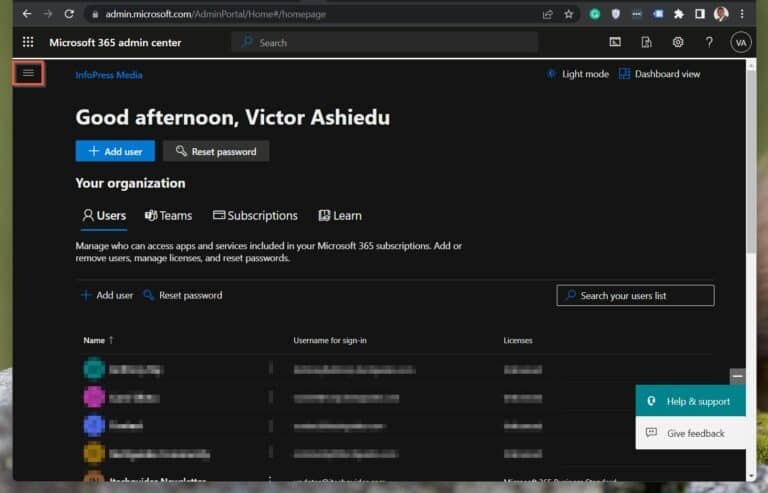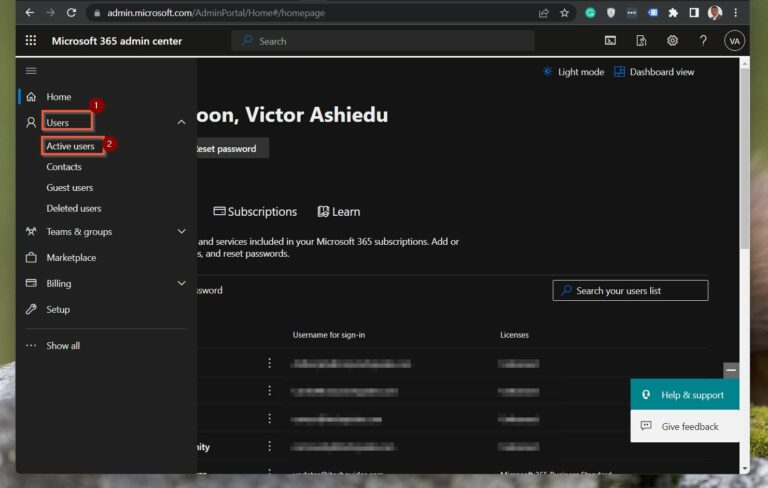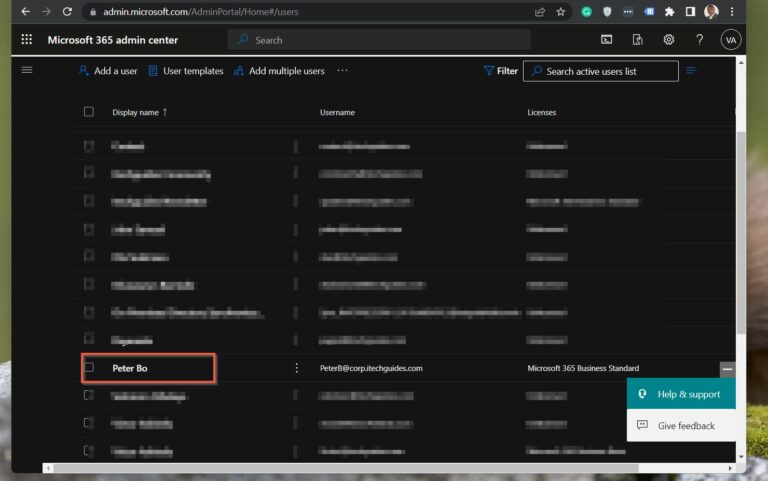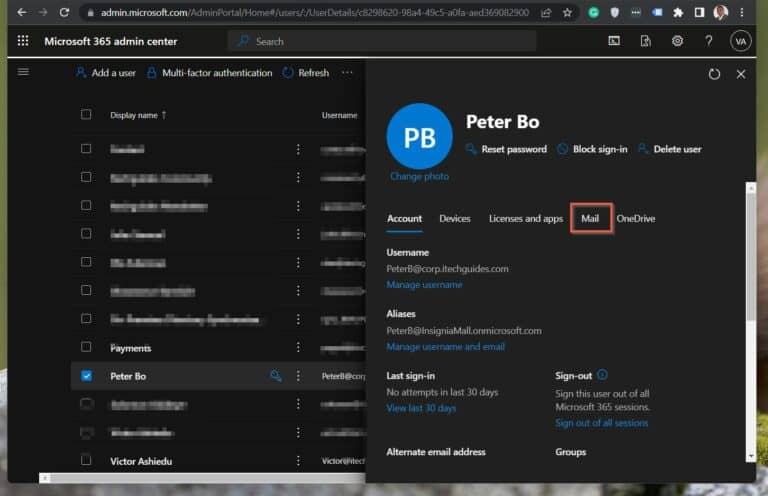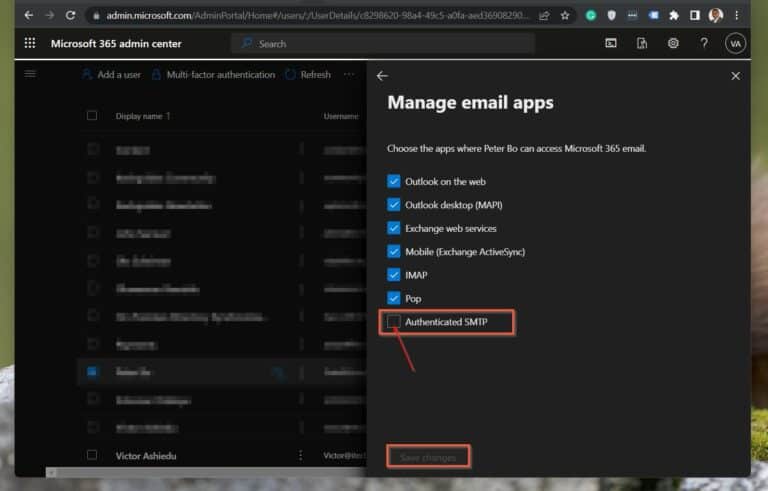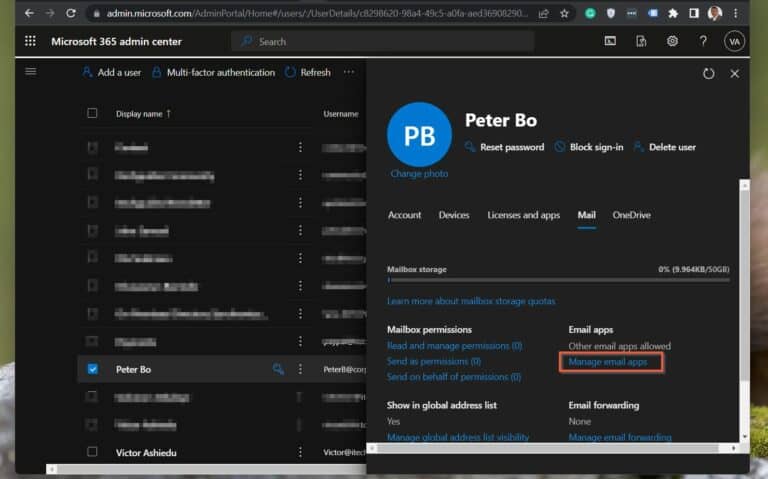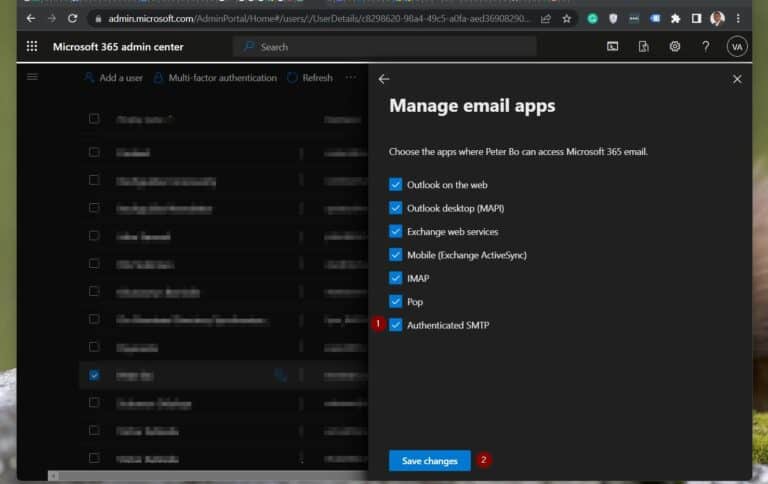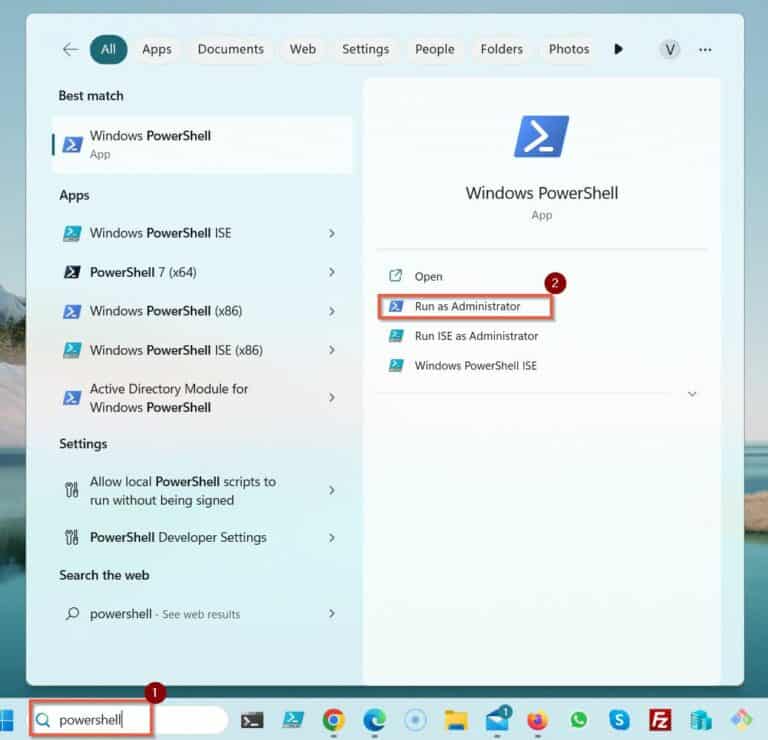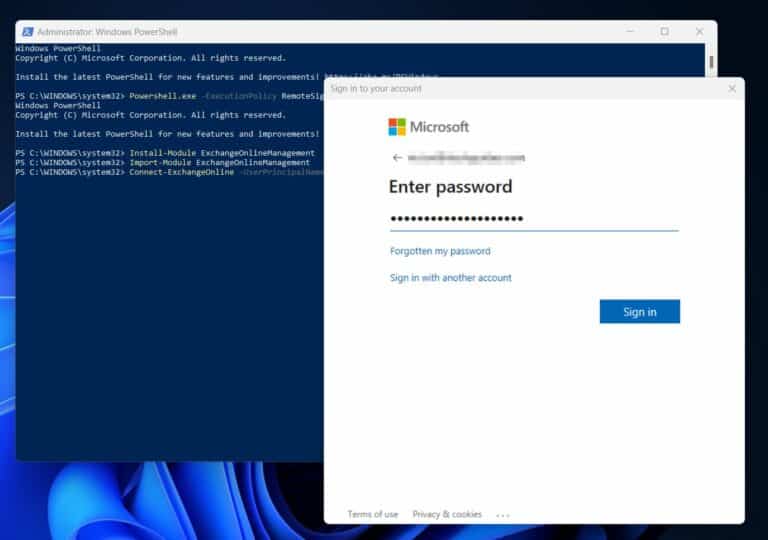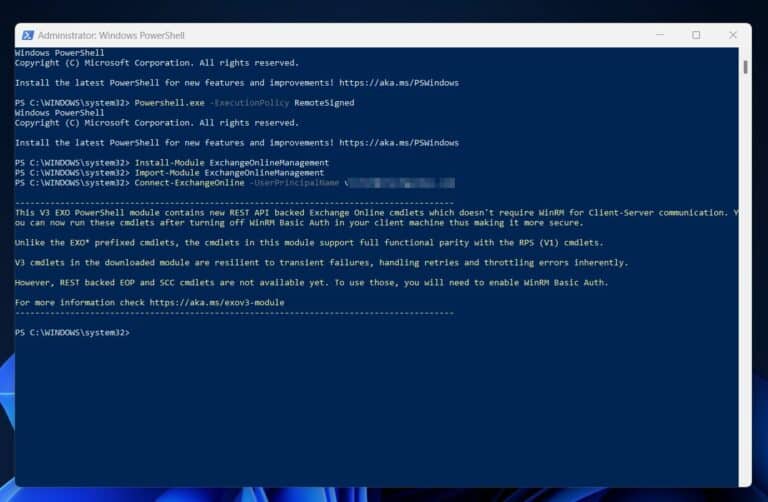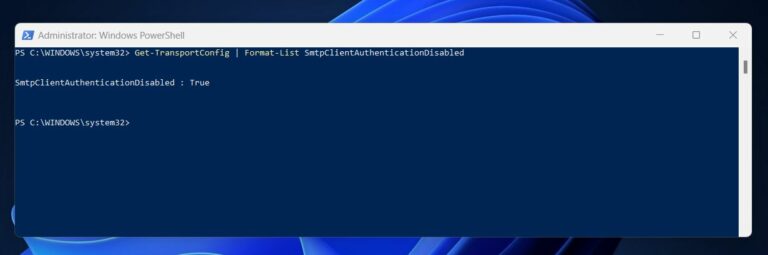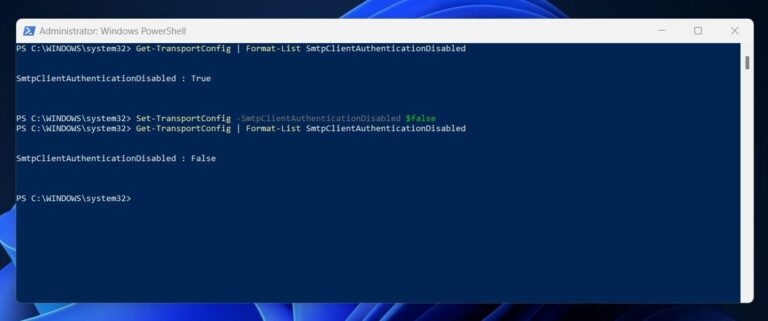Wie man die SMTP-Authentifizierung in Office 365 aktiviert. Um sicherzustellen, dass ausgehende E-Mails sicher sind und unbefugten Zugriff verhindern, lesen Sie bitte diesen Artikel, der Sie durch die Aktivierung von „Authentifiziertem SMTP“ über das Microsoft Admin Center und PowerShell führt.
Bei Ausführung dieser Aufgabe im Microsoft Admin Center aktivieren Sie nur SMTP Authentifizierung für ein Postfach pro Durchgang. Allerdings bietet PowerShell die Möglichkeit, dieses Feature in mehreren Postfächern zu aktivieren.
Microsoft empfiehlt, die SMPT-Authentifizierung (SMTP AUTH) in Ihrem Office 365-Mandanten (organisationweit) zu deaktivieren. Anschließend aktivieren Sie die Einstellung für individuelle Postfächer, die es benötigen.
Sie aktivieren diese Funktion nur über das Microsoft Admin Center auf Postfächern, für die Sie eine Exchange Online Lizenz zugewiesen haben. Wenn Sie jedoch PowerShell verwenden, aktivieren Sie SMTP-Authentifizierung, aber sie wird nicht für das Postfach aktiv sein.
Aktivieren der SMTP-Authentifizierung über das Office 365 Admin Center
Verwenden Sie diese Methode, um die SMTP-Authentifizierung für einzelne Office 365 Postfächer zu aktivieren. Wenn Sie den Status überprüfen, die SMTP-Authentifizierung für das gesamte Mieterbereich aktivieren oder deaktivieren möchten, siehe die Schritte in der zweiten Sektion dieses Artikels.
Die Schritte zur Aktivierung von SMTP AUTH für einzelne Postfächer sind unten aufgeführt.
1. Öffnen Sie das Microsoft 365 Admin Center – admin.microsoft.com und melden Sie sich mit Ihrem Konto an.
2. Klicken Sie dann auf das Menüsymbol links auf der Seite.
3. Wenn das Menü erweitert wird, klicken Sie auf Benutzer, dann auf Aktive Benutzer.
4. Als Nächstes suche den Postfach, den du ändern möchtest, und klicke darauf. Beachte, dass dieser Benutzer über eine gültige Exchange Online Lizenz verfügen muss, andernfalls steht die Option zum Aktivieren von SMTP nicht zur Verfügung.
5. Klick auf das Benutzer Flyout, das erscheint, und wähle die Mail Registerkarte aus. Dann klicke auf E-Mail-Apps verwalten in der “E-Mail-Apps” Sektion der Mail-Registerkarte.
6. Um schließlich SMTP Authentifizierung auf dem Postfach zu aktivieren, aktiviere das Kontrollkästchen “Authentifizierter SMTP” und klicke auf Änderungen speichern.
Teste unsere Active Directory & Office 365 Berichts- und Überwachungstools
Testen Sie uns kostenlos. Kostenlos. Hunderte Berichtsvorlagen verfügbar. Erstellen Sie ganz einfach Ihre eigenen Berichte zu AD, Azure AD & Office 355.
Aktivieren von SMTP-Authentifizierung in Office 365 mit Powershell
Aktivieren der SMTP-Authentifizierung über das Microsoft Admin Center hat Einschränkungen, nicht zuletzt, dass Sie SMTP nicht gleichzeitig für mehrere Postfächer aktivieren können. Angesichts der Einschränkungen bietet PowerShell mehr Optionen, Flexibilität und Kontrolle.
Nachdem wir das gesagt haben, müssen Sie zunächst das Exchange Online PowerShell-Modul installieren, bevor Sie die in diesem Abschnitt diskutierten Befehle ausführen. Dann stellen Sie eine Verbindung zum Exchange Online über PowerShell her.
Beginnen wir diesen Abschnitt, indem wir das erforderliche Modul installieren und eine Verbindung zum Exchange Online herstellen.
Installieren des Exchange Online PowerShell-Moduls und Herstellen einer Verbindung zum Exchange Online
1. Suchen Sie nach PowerShell. Windows PowerShell wird als beste Übereinstimmung ausgewählt.
Klicken Sie im Detailbereich auf „Ausführen als Administrator.“ Ihr PC fordert Sie auf, die App zur Änderung Ihres Geräts zuzulassen, klicken Sie auf Ja.
2. Geben Sie im PowerShell-Befehlsfenster den unten stehenden Befehl ein und drücken Sie die Eingabetaste auf Ihrer Tastatur.
Powershell.exe -ExecutionPolicy RemoteSigned3. Als Nächstes installieren Sie das Exchange Online PowerShell-Modul (ExchangeOnlineManagement). Um das Modul zu installieren, kopieren Sie den folgenden Befehl in Ihre PowerShell-Konsole und drücken Sie dann Enter, um den Befehl auszuführen.
Install-Module ExchangeOnlineManagement4. Nach der Installation des ExchangeOnlineManagement PowerShell-Moduls müssen Sie es auf Ihrem Computer laden. Um dies zu erreichen, führen Sie den unten stehenden Befehl aus – kopieren und einfügen in PowerShell, dann drücken Sie Enter.
Import-Module ExchangeOnlineManagement5. Schließlich verbinden und authentifizieren Sie Ihr Konto zur Verbindung mit Exchange Online, indem Sie den unten stehenden Befehl ausführen.
Connect-ExchangeOnline -UserPrincipalName (UPN)Ändern Sie den UPN in Ihr Office 365 Anmelde Konto unter Verwendung des Formats – [email protected]. Wenn Sie den Befehl ausführen, wird PowerShell aufgefordert, das Passwort für das Konto einzugeben.
Geben Sie das Passwort ein und klicken Sie auf Anmelden. Wenn Sie erfolgreich bei Exchange Online PowerShell angemeldet sind, zeigt PowerShell Nachrichten ähnlich der in meinem zweiten Screenshot unten an.
Fahren Sie mit dem nächsten Unterabschnitt unten fort.
Lesen Sie auch Office 365 MFA Enabled vs Enforced — What’s the Difference?
SMTP-Authentifizierung in Office 365 Mandantenweit mit PowerShell aktivieren
Microsoft deaktiviert die SMTP Authentifizierung in Office 365 standardmäßig und empfiehlt, dies so zu belassen. Wenn Sie jedoch die Standardkonfiguration ändern und SMTP mandantenweit aktivieren möchten, tun Sie dies, indem Sie die folgenden Schritte ausführen.
1. Zunächst prüfen Sie den aktuellen Status der SMTP-Authentifizierung in Ihrem Office 365 Mandanten. Um zu überprüfen, ob das Protokoll in Ihrer Office 365-Organisation aktiviert oder deaktiviert ist, führen Sie den folgenden Befehl aus.
Wenn SMTP wie erwartet deaktiviert ist, zeigt der Befehl True an. Andernfalls zeigt es False. an.
Mein Anzeigt Wahr, was bedeutet, dass SMTP in meinem Office 365-Mandanten deaktiviert ist.
Get-TransportConfig | Format-List SmtpClientAuthenticationDisabled2. Wenn es bei Ihnen deaktiviert ist und Sie möchten es in Ihrem Office 365-Mandanten global aktivieren, führen Sie den folgenden PowerShell Befehl aus.
Set-TransportConfig -SmtpClientAuthenticationDisabled $falseNachdem Sie den Set-TransportConfig-Befehl oben ausgeführt haben, wenn Sie den Get-TransportConfig ausführen, wird es Falsch anzeigen, was darauf hinweist, dass SMTP nun für alle qualifizierten Postfächer in Ihrer Office 365 Organisation aktiviert ist.
Um das Protokoll Office 365-Mandantenweit zu deaktivieren, ändern Sie $false in $true im vorherigen Befehl.
Set-TransportConfig -SmtpClientAuthenticationDisabled $trueLesen Sie auch Wie man sich mit Powershell bei Office 365 verbindet
SMTP-Authentifizierung für ein einzelnes Office 365-Postfach mit PowerShell aktivieren
Neben der Verwendung von Exchange Online PowerShell zum Aktivieren der SMTP-Authentifizierung Office 365-Mandantenweit, können Sie es auch verwenden, um das Protokoll in einzelnen oder mehreren Postfächern zuzulassen.
Im folgenden Unterabschnitt erfahren Sie, wie Sie die Aufgabe für mehrere Postfächer durchführen können, aber zunächst sehen wir uns an, wie man dies für einzelne Postfächer tun kann. Führen Sie den folgenden Befehl aus, um die SMTP-Authentifizierung für ein Office 365-Postfach mit dem UPN, [email protected], zu aktivieren.
Set-CASMailbox -Identity VictorAs@corp.itechguides.com -SmtpClientAuthenticationDisabled $falseDer SmtpClientAuthenticationDisabled-Parameter akzeptiert $false (SMTP ist aktiviert), $true (SMTP ist deaktiviert) oder $null (Die SMTP-Authentifizierungseinstellung für das Postfach wird durch die konfiguration des Mandanten gesteuert).
Aktivieren Sie die SMTP-Authentifizierung für mehrere Office 365-Postfächer mit PowerShell
I’ll kick off this subsection by showing how to enable SMTP authentication for all Office 365 mailboxes with the protocol disabled. The command below accomplishes this task.
Get-CASMailbox -ResultSize unlimited | Where-Object {$_.SmtpClientAuthenticationDisabled -eq $true} | ForEach-Object {Set-CASMailbox -Identity $_.PrimarySmtpAddress -SmtpClientAuthenticationDisabled $false}Dieser Befehl kann eine Weile dauern, je nachdem, wie viele Postfächer er konfigurieren muss.
Darüber hinaus hat der Befehl drei Unterbefehle.
Zunächst gibt der Get-CASMailbox-Befehl alle Postfächer in Ihrem Office 365-Mandanten zurück. Anschließend wird das Ergebnis an den Where-Object-Befehl weitergeleitet, der es filtert und nur die Postfächer zurückgibt, bei denen die Eigenschaft SmtpClientAuthenticationDisabled auf $true gesetzt ist (Postfach deaktiviert).
Schließlich werden die Postfächer an den ForEach-Object-Befehl weitergeleitet, um alle Postfächer zu durchlaufen und die SMTP-Authentifizierung mithilfe des Set-CASMailbox-Befehls zu aktivieren.
Der obige Beispiel ist ausgezeichnet für das Aktivieren von SMTP auf vielen Postfächern. Wenn Sie die Aufgabe jedoch nur für einige Postfächer ausführen möchten, können Sie die UPNs der Postfächer direkt in den Befehl ForEach-Object einfügen, ohne den Befehl Get-CASMailbox zu benötigen.
In dem folgenden Beispiel aktiviere ich die SMTP-Authentifizierung für drei Postfächer mit den folgenden UPNs – [email protected], [email protected] und [email protected]
"[email protected]", "[email protected]", "[email protected]" | ForEach-Object {Set-CASMailbox -Identity $_ -SmtpClientAuthenticationDisabled $false}Wenn Sie einige weitere Postfächer haben, kann das Eingeben der UPNs direkt in die Befehlszeile möglicherweise nicht praktikabel sein. In diesem Fall ist es besser, die UPNs aller Postfächer in einer Textdatei (eine UPN pro Zeile) einzugeben.
Ändern Sie dann den letzten Befehl wie unten gezeigt.
Get-Content "D:\Office-365-mailboxes.txt" | ForEach-Object {Set-CASMailbox -Identity $_ -SmtpClientAuthenticationDisabled $false}Schlussfolgerung zur Aktivierung der SMTP-Authentifizierung in Office 365
Aktivieren von SMTP (Simple Mail Transfer Protocol) Authentifizierung in Office 365 Postfächern stellt sicher, dass E-Mail-Clients ausgehende E-Mails authentifizieren und sie sicher und geschützt übermitteln. Darüber hinaus verringert das SMTP-Protokoll die Möglichkeit, dass E-Mail-Nachrichten von dem E-Mail-Server des Empfängers zurückgewiesen oder als Spam markiert werden.
Dies verbessert die E-Mail-Zustellbarkeit und reduziert verlorene Nachrichten.
Die Aktivierung von SMTP in Office 365 Postfächern ist relativ einfach. Nicht überraschenderweise erfolgt dies über das Microsoft Admin Center.
Allerdings hat diese Methode eine große Einschränkung – Sie können SMTP nur einzeln in einem Postfach aktivieren. Die gute Nachricht ist, dass PowerShell diese Einschränkung überwindet, indem es mehrere Möglichkeiten bietet, SMTP-Authentifizierung für Office 365 Postfächer zu aktivieren.
Mit PowerShell, ähnlich wie beim Verwenden des Microsoft Admin Centers, aktivieren Sie das Protokoll für ein einzelnes Postfach. Darüber hinaus verwenden Sie PowerShell, um die SMTP-Authentifizierung für das Office 365 Mandantenweit zu aktivieren oder zu deaktivieren.
Nicht nur das, sondern PowerShell bietet auch die Möglichkeit, dieses Protokoll in mehreren Postfächern zu aktivieren.
Source:
https://infrasos.com/how-to-enable-smtp-authentication-in-office-365/